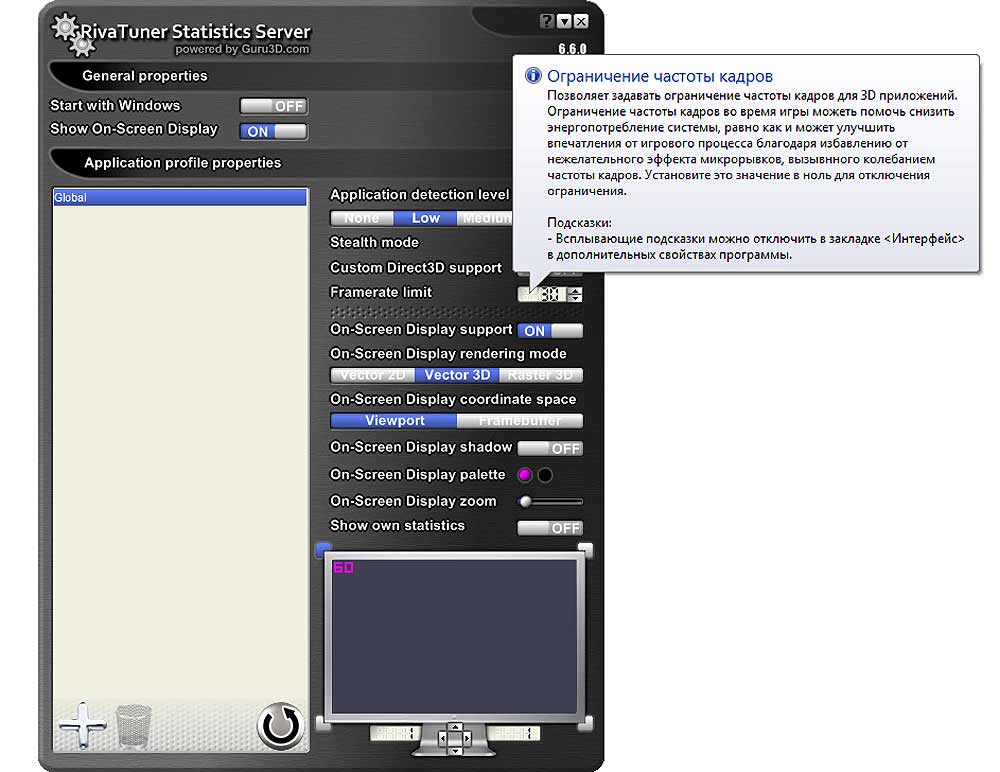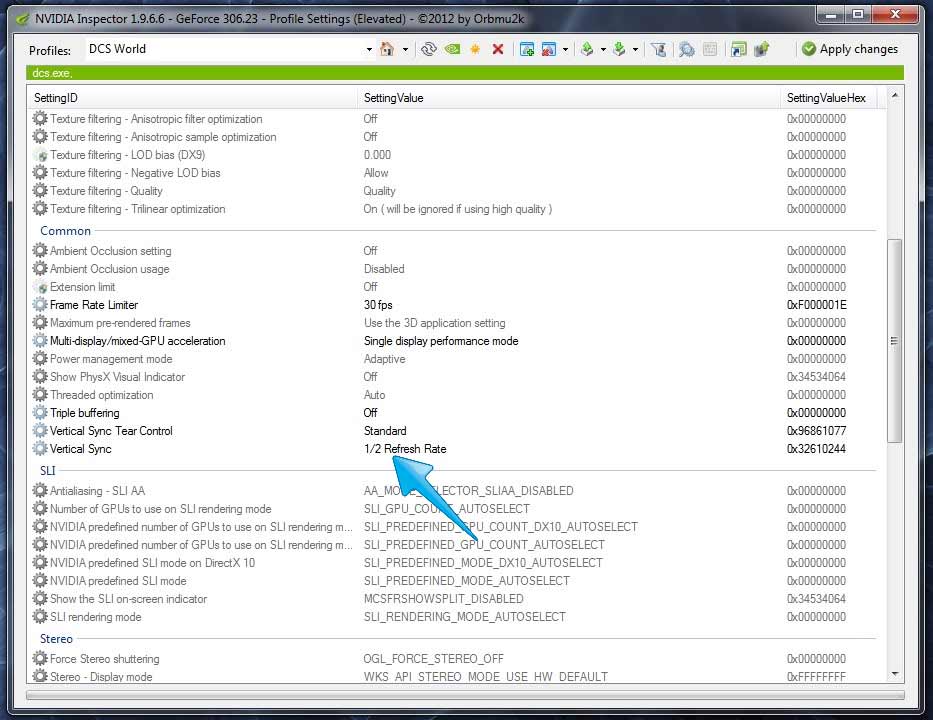В Prey 2017, как известно, на ПК играют давно. Правда, только те, кто сумел обойти региональное ограничение и скачать на компьютер игру в нормальном виде.
Примерно за неделю до официального выхода Prey в Сети разгорелась мегадискуссия относительно того, как игрушка пойдет на ПК.
Геймерская общественность, оказывается, все никак не забудет тут букет эмоций, который был подарен многим PC-юзерам вместе с Dishonored 2, а также то количество патчей, которые пришлось выпустить разработчикам, чтобы поустранять в конце-концов все наиболее «яркие» проблемы игры.
Не пропустите: Все коды, пароли и ключи в Prey: что и где искать [архивъ]
Потому и сейчас кое-кто еще беспокоится (и, кстати, совершенно справедливо), чтобы и с Prey не повторилась та же история.
В этом посте мы подсобрали немного полезной инфы, которая поможет вам повысить FPS в Prey, сделать так, чтобы игра не вылетала (или вылетала реже), а также публикуем рекомендацию разработчиков, как побороть баг со звуком (No Speech And Audio).
Очень вероятно, что данный пост мы будет обновлять по мере того, как в игре будут обнаруживаться новые баги и глюки, так что заглядывайте на эту страничку время от времени. Кроме того, если вы сами найдете толковую информацию по теме исправления онибок в Prey, то оставляйте свои заметки в комментариях под статьей. И мы, и другие наши читатели будем вам признательны за помощь.
Итак, для начала давайте устаканим вопрос с «железом». Значит, для Prey товарищи из Arkane требуют следущий минимум:
- проц: Intel i5-2400, AMD FX-8320
- видеокарта: GTX 660 2GB, AMD Radeon 7850 2GB
- оперативка: 8 GB.
… и рекомендуют:
- проц: Intel i7-2600K, AMD FX-8350
- видеокарту: GTX 970 4GB, AMD R9 290 4GB
- оперативку: 16 GB.
Далее, если сам комп вопросов не вызывает, то прежде чем запускать на нем Prey, все равно не забудьте скачать и установить новые драйвера для игры: для AMD и для nVidia (382.05 WHQL — на данный момент).
И есть еще один важный момент. Вот список всех графических настроек игры со доступными значениями для каждого (пока на англицком):
- Monitor: Self-explanatory
- Resolution: Self-explanatory
- Display mode: Windows; Fullscreen; Borderless windowed
- Vertical sync: Off/On
- Brightness: Self-explanatory (-5 to 5 in increments of 1)
- Preset: Low; Medium; High; Very High
- Object detail: Low; Medium; High; Very High
- Shadow quality: Low; Medium; High; Very High
- Texture quality: Low; Medium; High; Very High
- Anisotropic filtering: 2x; 4x; 8x; 16x
- Anti-aliasing: Off; FXAA; SMAA 1x; SMAA 1Tx; SMAA 2Tx
- Screen-space directional occlusion: Off; Half resolution; Full resolution
- Screen-space reflections: Off; Half resolution; Full resolution
Теперь по порядку:
#1: как поднять FPS в Prey
- шаг 1: Качаем и ставим утилитку RivaTuner;
- шаг 2: Открываем, в строке «Framerate limit» («Ограничение частоты кадров«) задаем нужное значение и жмем Enter.
Для тех, кто в Prey играет на компе с видеокартой nVidia и вдруг захотел, чтобы игрушка шла с fps равным половине герцовки имеющегося в наличии монитора (т.е. 30 fps на мониторе с 60 Гц), то можно еще этот параметр можно отрегулировать с помощью инструмента Nvidia Inspector. Примерно так:
Есть мнение, что данное решение моет быть полезным в ряде ситуаций. К примеру, если ваш комп не может поддерживать 60 fps, отмечаются дикие скачки fps или «рвутся кадры» и пр.
#2: Prey вылетает каждый 15 минут
Случается такая проблемка часто на ПК с Windows 10 и сенсорными экранами. Если игра начала вылетать часто и регулярно, то рекомендуется сделать следующее:
- шаг 1: В Windows 10 открываем «Диспетчер задач«;
- шаг 2: В «Диспетчере задач» открываем вкладку «Службы» и отключаем TabletInputService («Службу ввода планшетного ПК«).
#3: в Prey не воспроизводится аудио, речь и диалоги
Судя по количеству отзывов и жалоб, данный баг уже успел приобрести мировую известность, и разработчикам о нем уже, как говорится. все уши прожужжали.
В общем, если у вас Prey тоже внезапно превратилась в немое кино, то вы не одиноки. Решений данной проблемки на данный момент существует как минимум два:
- решение № 1: выходим из Steam, закрываем клиент и перезапускаем компьютер, если не помогло, то…
- решение № 2: необходимо выполнить так называемую чистую установку DirectX, притом так, как это рекомендует делать Microsoft;
- либо решение № 2.5: пробуем перезагрузить комп, запускаем Steam и, возможно, он автоматом загрузит новый патч (700 MB).

#4: как в Prey изменить FoV (поле зрения) через файл game.cfg
На самом деле, разработчики пообещали реализовать функцию изменения поля зрения в игре в виде стандартного ползунка. Но если FoV надо подкорректировать прям сейчас, то сделать это можно вручную, изменив соответствующие значение в файле конфигурации игры. Для этого:
- шаг 1: находим и открываем в текстовом редакторе Notepad++ (или в крайнем случае в «Блокноте») файл game.cfg (лежит он в корневой папке: «%USERPROFILE%\Saved Games\Arkane Studios\Prey\»);
- шаг 2: находим строку cl_hfov = 85.5656, где 85 — это значение «сектора обзора», которое увеличивать можно вплоть до 120.
К слову, в game.cfg содержатся и некоторые другие параметры, в частности (все ниже перечиcленные значения указаны заданы на МАКСИМУМЕ):
Максимальные значения параметров в game.cfg:
i_useSteamController = 0
sys_spec = 0
r_VSync = 1
r_Fullscreen = 2
r_Width = 1920
r_Height = 1080
r_overrideDXGIOutput = 0
sys_MaxFPS = 144
sys_spec_water = 3
sys_spec_volumetriceffects = 3
sys_spec_sound = 3
sys_spec_postprocessing = 3
sys_spec_physics = 3
sys_spec_light = 3
sys_spec_gameeffects = 3
sys_spec_particles = 3
sys_spec_shading = 3
cl_hfov = 92.000000
r_arkssr = 2
r_arkssdo = 2
r_AntialiasingMode = 3
r_TexMaxAnisotropy = 8
sys_spec_texture = 4
sys_spec_shadows = 4
sys_spec_objectdetail = 4#5: как отключить размытие и аберрацию в Prey
Наверное, и размытие, и хроматическую аберрацию разработчики тоже скоро пропатчат, а пока вкратце о том, как в файле конфигурации их отключить, чтобы, как говорится, «глаза не мозолили».
Итак:
5.1. как убрать размытие движений (Motion Motion Blur)
- шаг 1: в программке Notepad++ (лучше использовать её, если влом устанавливать, то можно обойтись и стандартным «Блокнотом») открываем game.cfg (напомним, находится он в папке по адресу C:\Users\<ваш ник>\Saved Games\Arkane Studios\Prey, если игру вы установили на диск C);
- шаг 2: прокручиваем список в самый низ, в конце копируем отсюда и вставляем строчку r_motionblur = 0 и затем сохраняем файл.
5.2. как отключить хроматическую аберрацию
Не закрывая файл (или открыв его по новой) копируем отсюда и вставляем в низ списка строчку r_ChromaticAberration = 0 и сохраняем game.cfg.
#6: как отключить интро в Prey
Если или когда вступительное видео игрушки вам тоже надоест, то вы всегда можете его вырубить. Делается это фактически «дедовским» способом, т.е. путем изменения названий определенных файлов. Примерно так:
- шаг 1: открываем папку C:\Program Files (x86)\Steam\steamapps\common\Prey\GameSDK\Videos;
- шаг 2: переименовываем следующие файлы (вручную):
Ryzen_Bumper.bk2 в Ryzen_Bumper.bk2.old
LegalScreens.bk2 в LegalScreens.bk2.old
Bethesda_logo_anim_white.bk2 в Bethesda_logo_anim_white.bk2.old
ArkaneLogoAnim_Redux_1080p2997_ST-16LUFS.bk2 в ArkaneLogoAnim_Redux_1080p2997_ST-16LUFS.bk2.old